デフォルトでは、Outlookは、ダウンロードを許可するまで、HTML形式の電子メールの画像をブロックします。これは、含まれている可能性のある悪意のあるコードが原因です。信頼できる送信者からの画像を常に受け入れる方法は次のとおりです。
写真や画像を含むHTMLメールを初めて受信すると、メッセージの上部に黄色のセキュリティメッセージが表示されます。
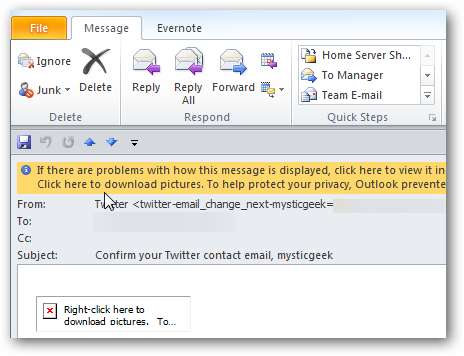
画像を一度ダウンロードするには、メッセージを右クリックして[ 写真をダウンロード 。
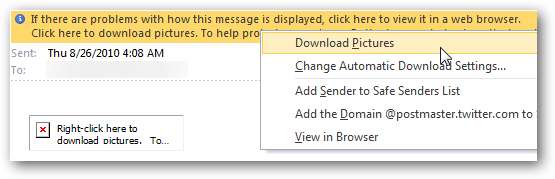
その後、メールの写真が表示されます。この場合はTwitterのロゴです。
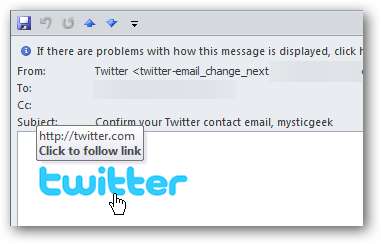
特定の送信者からの画像を常に表示する場合は、[ ドメイン@ whatever.comをセーフセンダーリストに追加します 。このようにして、その送信者からの今後のすべてのメッセージが自動的に表示されます。
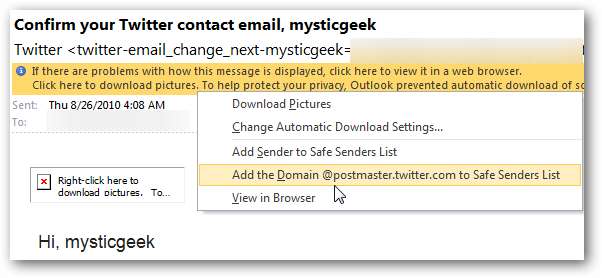
[自動ダウンロード設定の変更]をクリックすると、セキュリティセンターが開き、そこからルールを微調整できます。

もちろん、常に画像を許可する場合は、最善の判断を下してください。ただし、MicrosoftまたはここHow-To Geekでニュースレターを受け取っている場合は、悪意のあるコードが含まれていないことを確認できます。これにより、毎回写真をダウンロードするという余分な手順を踏む必要がなくなります。
もちろん、画像をダウンロードしたくない場合は、メールが早く開き、リンクをクリックして送信者のウェブサイトに直接アクセスできます。







